领势 MR8300+AC2600 Mesh 组网解决老屋 Wi-Fi 覆盖难题(含教程)( 三 )
组网流程:
- 使用主路由与光猫(Internet)相连 , 完成主路由配置
- 选择新增节点位置(一般间隔1~2个房间的长度 , 视实际户型而定)放置子路由 , 并连接电源
- 在 APP 内选择添加节点 , 系统会自动将此节点加入 Velop 系统
- 如需使用有线回程 , 在子节路由配置完成后直接插入网线即可
- 有更多节点需要添加的重复步骤2~4即可
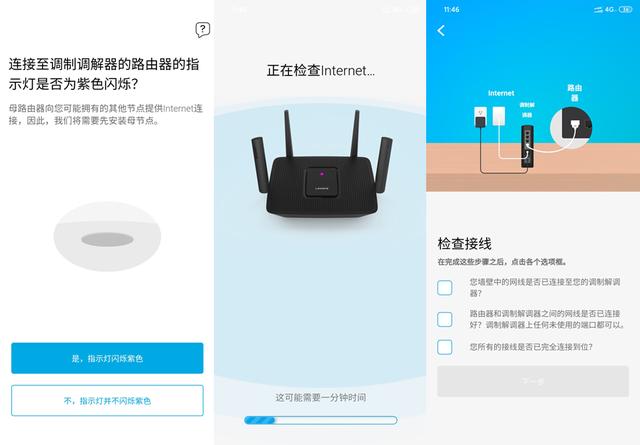 文章插图
文章插图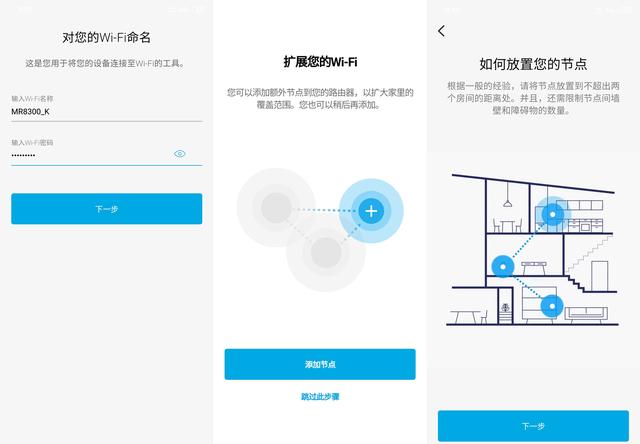 文章插图
文章插图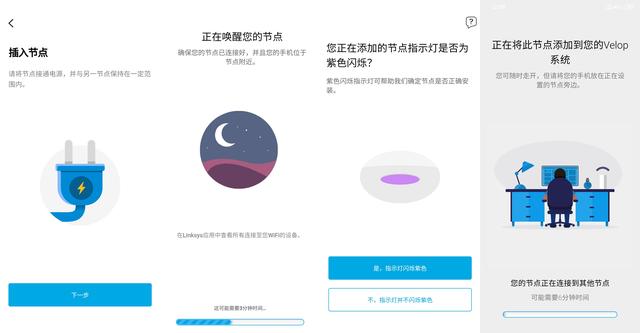 文章插图
文章插图MR8300+AC2600 网络性能测试首先惯例先测试下外网访问性能 , 使用路由器 APP 内置的测速功能 , 移动 100M 宽带下行速度120Mbps , 上行速率 61Mbps 轻松跑满入户带宽 。
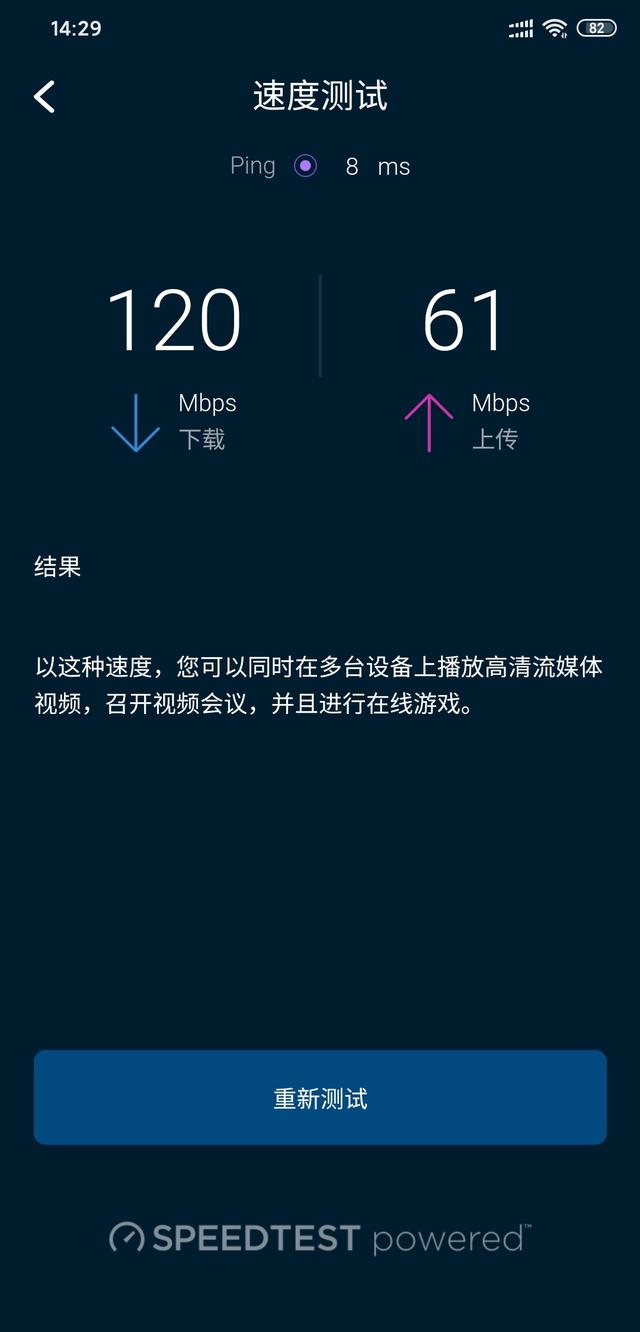 文章插图
文章插图主路由摆放在客厅 , 节点1放置在楼梯下方用于增强左侧几个房间的信号覆盖 , 节点2放置在阁楼楼梯口处用于扩大二层覆盖 。 使用 ThinkPad T450 架设 SpeedTest 服务器 , 使用 1000M 网线直连主路由 , 使用 OPPO Find X2 Pro 使用浏览器访问测试上下行速率、Ping 和 Jitter 。
▼路由器放置位置与测速房间分布(全部使用无线回程)
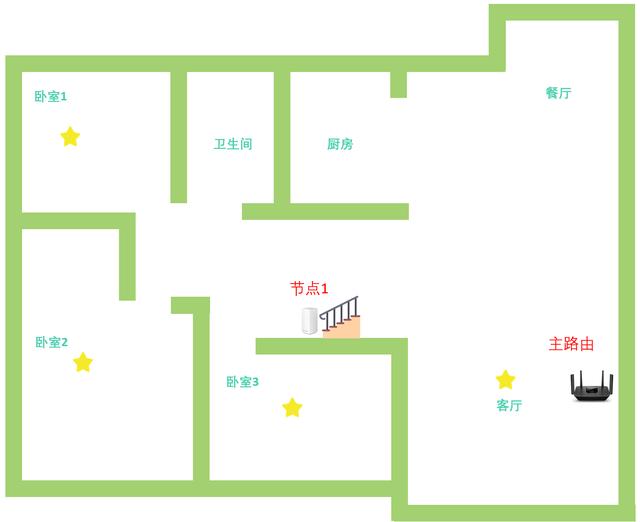 文章插图
文章插图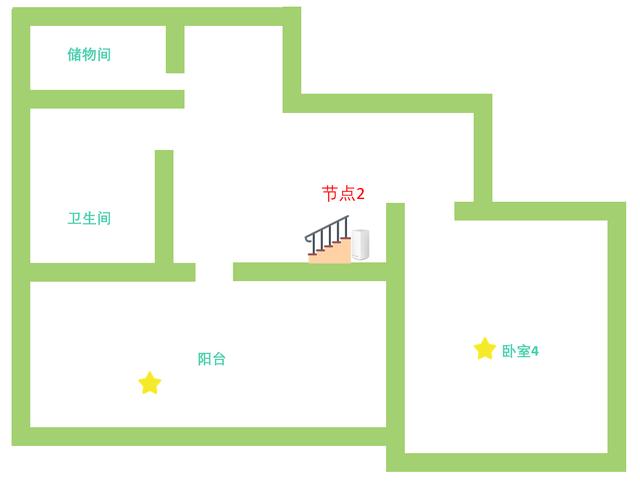 文章插图
文章插图为了验证 Mesh 的效果 , 我首先关闭了节点1、节点2测试了内网访问速率和信号强度 , 可以看到1层整体网络覆盖效果确实不错 , 但是阁楼上基本无法连接网络 。
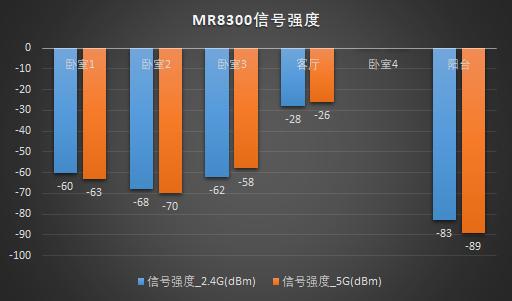 文章插图
文章插图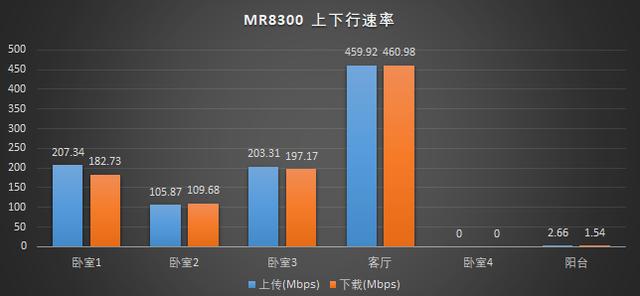 文章插图
文章插图而在使用 Mesh 之后 , 1层左侧房间的信号强度和网速也有一定的提升 , 阁楼也由原先基本无法联网变成了不错的信号覆盖强度 。 一层的房间内网访问速率基本都超过了 200Mbps , 二层上下行速率也都轻松超过 100Mbps , 之前的信号盲区卧室4使用笔记本访问 SPEEDTEST 服务器也可以跑满 100M 宽带 。
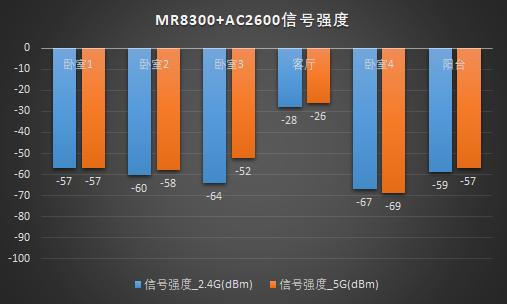 文章插图
文章插图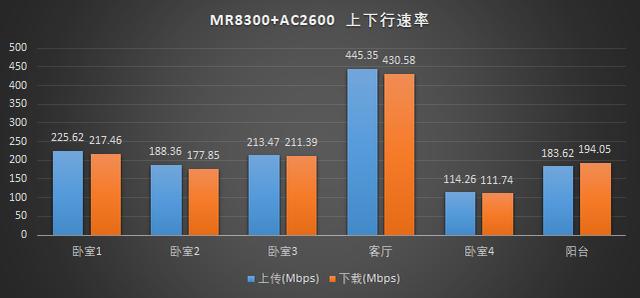 文章插图
文章插图▼卧室4 SPEEDTEST 访问外网满速
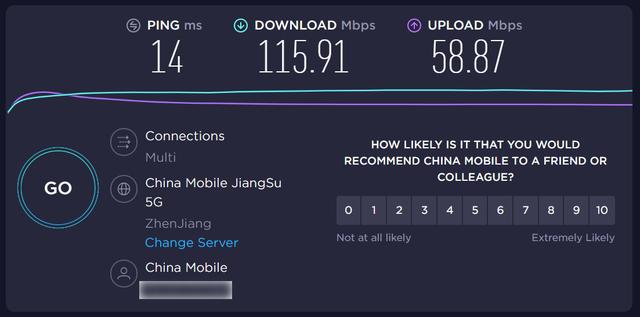 文章插图
文章插图▼详细测试数据汇总 , 可以看到使用 AC2600 与 MR8300 组成 Mesh 后 , 全屋的 Wi-Fi 信号强度、上下行速率都有不小的提升 , 各个房间的 Ping 值都保持在 10ms 以内 , 更低的抖动也让实际使用时很少遇到断线和卡顿的情况 。
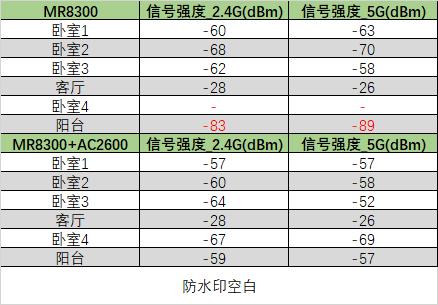 文章插图
文章插图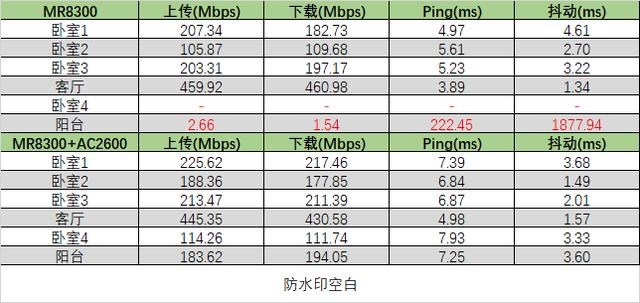 文章插图
文章插图最后简单测试下无缝漫游 , 从1层走到2层基本漫游切换时间都在 100ms 左右 , 实际使用时基本可以做到无感信号切换 , 在无缝漫游方面 Velop Mesh 的效果还是很让人放心的 。
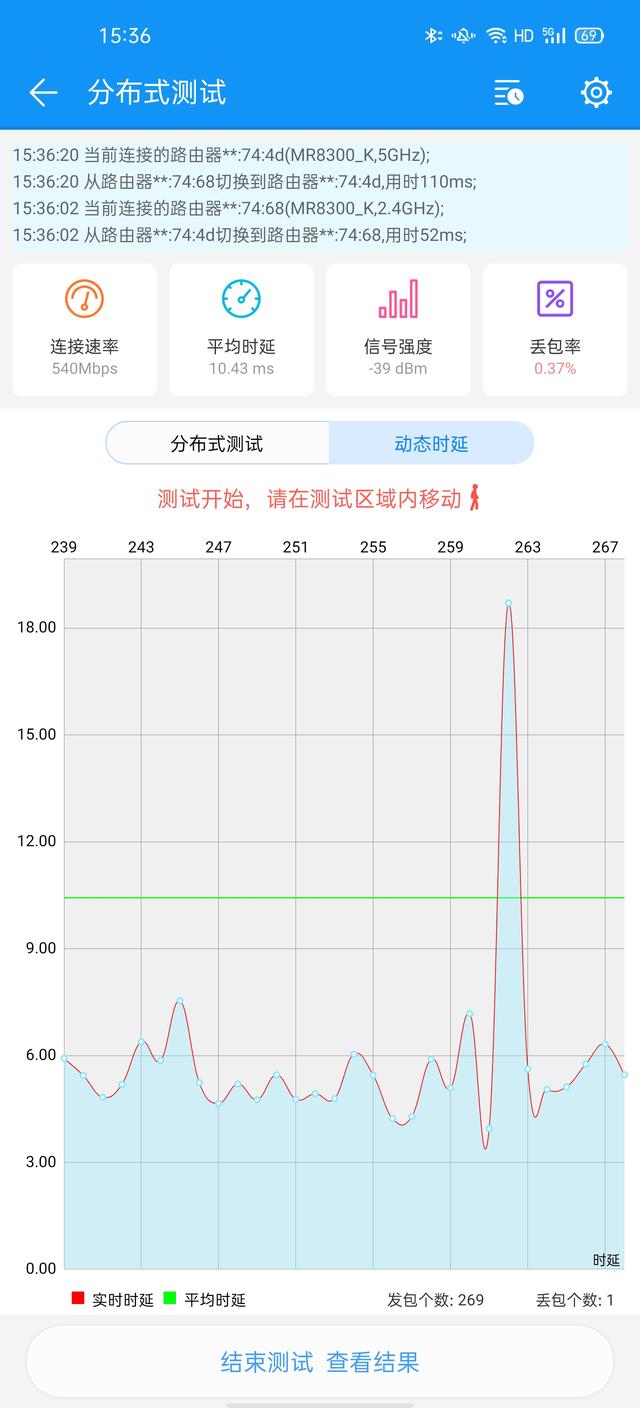 文章插图
文章插图结语随着高清视频等应用越来越普及 , Wi-Fi 和入户宽带速率也一直同步升级 , 对于没有重新装修可能的普通用户来说 , 大户型下成本低配置简单的全屋 Wi-Fi 覆盖方案目前依然首推 Mesh 。 这次使用 MR8300+AC2600 套装 Mesh 组网 , 基本保证全屋都能跑满入户宽带 。 并且由于主路由 MR8300 支持三频 , 在主路由范围内可以得到很高的内网访问速率 。
同价位虽然选用更高速率的单一路由器理论上可以得到更高的理论访问带宽 , 但考虑目前大部分手机最高仅支持2X2 MIMO , 866Mbps 刚好可以满足目前的使用需求 , 并且单一路由器也难以完美的覆盖复杂的户型 。
Linksys 的这两款产品虽然只属于入门级的系列 , 不过安装、管理都比较方便 , 即使小白用户也应该能够轻松上手并完成配置 。 实际使用即使无线回程也让全屋都能跑满 100M 入户宽带 , 如果之前节点位置能预留网线接口的话 , 整体内网访问速率应该还能再上一个台阶 。
最后感谢各位花时间阅读完这篇三千多字的文章 , 欢迎大家点赞收藏评论三连支持 , K 搞机系列下一篇文章再见~
- 别墅|Mesh路由器,让你的WiFi全方位覆盖!
- 多集群istio service mesh--共享控制平面
- 好看好用又不贵!灵耀魔方MESH路由京东开启预售
- Mesh组网实战+信号测试+吞吐量测试,领势MX4200评测
- Mesh组网WiFi 6的网件Orbi RBK752路由分享
- Chaos Mesh 入门教程
- 无线mesh分布式路由选购攻略,让家里随处有好的WiFi信号
- 华硕灵耀魔方Mesh路由史低:2只799元 轻松覆盖300平
- 比WIFI6划算!小米最强MESH路由降百元,复杂户型首选
- 双十一你的mesh攻略来啦!mesh组建、选购一条龙
